10 полезни инструмента за създаване на съдържание, писане и проучване: Проверка на социалните медии
Инструменти за социални медии / / September 26, 2020
 Зает ли сте търговец на социални медии?
Зает ли сте търговец на социални медии?
Търсите инструменти за подобряване на начина, по който работите?
В тази статия ще го направите открийте 10 приложения и разширения на браузъра, за да рационализирате начина, по който създавате съдържание, пишете копия и организирате изследвания.
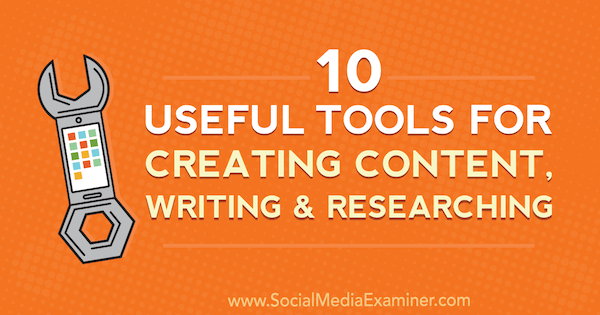
# 1: Ускорете писането си с TextExpander
TextExpander (налично за Windows, Mac и iOS) ще съвпадат с често използвани думи, фрази и шаблони с предварително зададени преки пътища за да ускорите писането. Когато въведете пряк път, разширителят автоматично го заменя с пълния текст. Ако използвате едни и същи фрази отново и отново в публикациите си в социалните медии, този инструмент е за вас.
Можете да се запишете за безплатна пробна версия на TextExpander, за да го изпробвате. След това ще трябва да надстроите до един от платени планове, които започват от $ 3,33 / месец, когато се таксуват годишно.
След теб
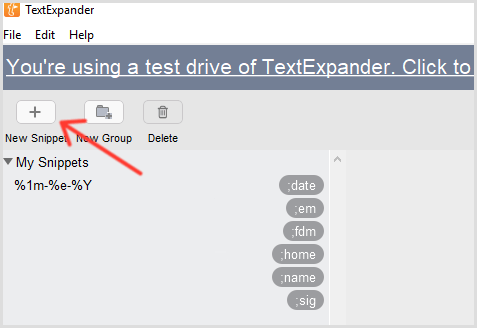
Следващия, изберете Обикновен текст от падащия списък Съдържание, напишете или поставете текста, който искате да съкратите в голямата бяла кутия и въведете вашия пряк път в полето Съкращение, както е показано по-долу.
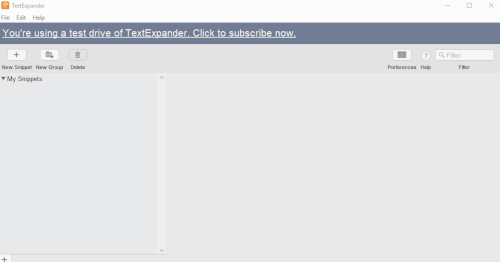
Препоръчвам да изберете абревиатура, която ще запомните, но не нещо, което обикновено бихте въвели. Помага да започнете съкращението си с препинателен знак, за да не го въведете случайно.
Да се използвайте вашия пряк път, просто въведете своето съкращение в текстово поле (като полето Създаване на нов туит) и автоматично се попълва с вашия текст.
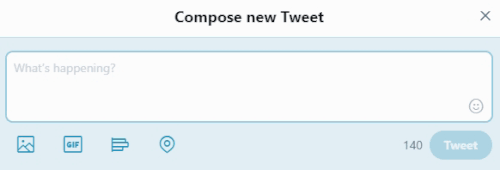
Ето някои думи и фрази, които вероятно заслужават своите съкращения:
- Шаблони за публикации в социалните медии
- Имена на марки / компании
- Имената на хората
- URL адреси на уебсайтове
- Имейл адреси и подписи
- Телефонни номера
- Отговори на често задавани въпроси
- Контролни списъци за бързо публикуване
- Автокорекция за често срещани печатни грешки
- Често използвани отговори в социалните медии
- След като персонализирате този инструмент, ще пишете със светкавична скорост!
# 2: Организирайте онлайн проучвания с OneTab
Колко често изглежда браузърът ви Google Chrome по този начин?
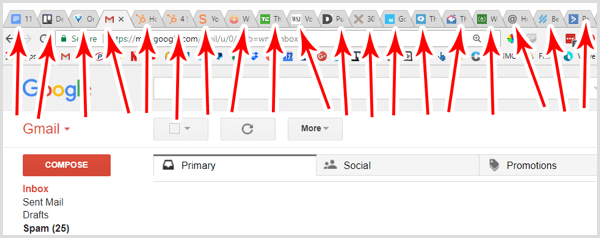
Не е необичайно да имате отворени десетки раздели, особено когато търсите съдържание за социални медии, което да споделите. Но отварянето на твърде много раздели наведнъж може значително да повлияе на производителността на вашия компютър. И ако някой от тези раздели показва съдържание, което автоматично се актуализира или излъчва (като видеоклип, въртяща се реклама или коментари в реално време), вашата честотна лента е напрегната.
Решението е OneTab, безплатно разширение за Chrome, което ще конвертирате всичките си раздели в един списък с връзки, което е по-малко данък върху паметта и честотната лента на вашия компютър. Също така е по-лесен за използване, защото всъщност можете да прочетете заглавията на страниците.
Най-голямото предимство на OneTab е, че можете запазване на групи от подобни раздели за да можете бързо да ги отворите по всяко време. Например, ако споделяте съдържание от група подобни блогове, можете удобно да отворите един раздел, в който са изброени всички тези сайтове. (Можете също да комбинирате тази функция с TextExpander, за да отворите множество раздели с един пряк път.)
След теб инсталирайте разширението, щракнете върху иконата на OneTab в лентата с инструменти, за да намалете всичките си отворени в момента раздели до един раздел. За бързо възстановете ги, щракнете върху Възстановяване на всички.
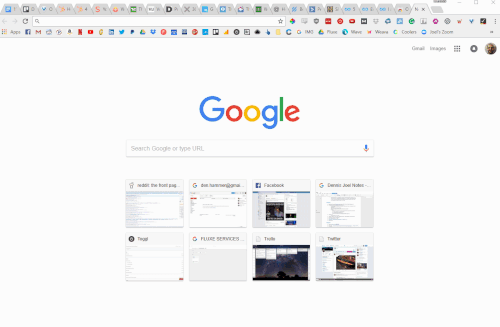
Когато консолидирате разделите си с OneTab, браузърът ви ще работи по-гладко и ще организирате всичките си изследвания на едно място.
# 3: Създайте екранни снимки, скрийншотове и GIF файлове с CloudApp
CloudApp е удобен начин за създаване на екранни снимки, GIF файлове и записи на екрана. След като заснемете носителя, той автоматично се съхранява на сървъра на CloudApp, така че няма нужда да го премествате в собственото си пространство. Това е изключително бърз начин за заснемане на съдържание в социалните медии, след като овладеете потока на клавиатурата.
CloudApp има страхотна безплатна версия и платени планове започвайки от $ 8 / месец. След като изтеглите и инсталирате приложението, натиснете Ctrl + Shift + C (Windows) или Control + Option + C (Mac) за да отворите прозореца на CloudApp.
Тогава изберете вашето действие: екранна снимка, GIF или запис на екрана.
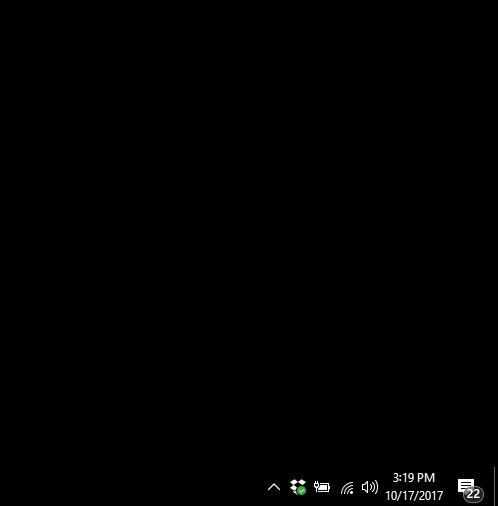
Следващия, щракнете и плъзнете поле около съдържанието, което искате да заснемете. Приложението ви позволява да направите екранна снимка само на частта от екрана, която има значение, така че прозорците на браузъра или празното място да не разсейват аудиторията ви.
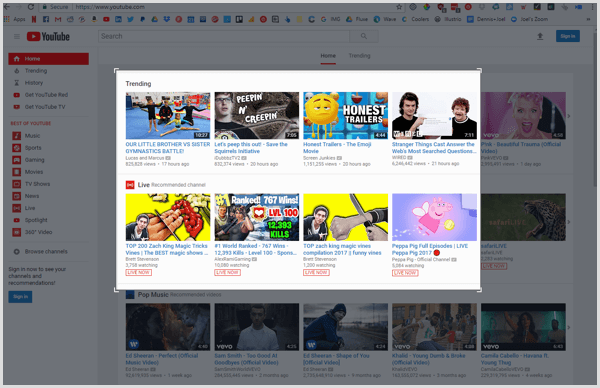
Ако правите екранна снимка, CloudApp улавя изображението веднага щом пуснете мишката. Когато ти вземете GIF или видео, Ти трябва да щракнете, за да започнете и спрете записа.
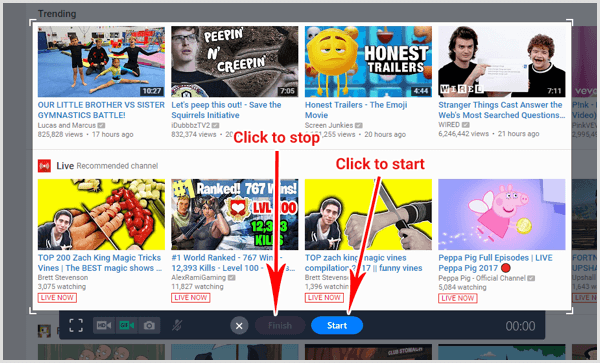
CloudApp автоматично копира URL адреса на вашето изображение, GIF или видеоклип в клипборда и ще получите известие като това:
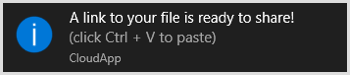
Просто натиснете Ctrl + V (Windows) или Command + V (Mac), за да поставете URL адреса в раздела на браузъра, и вашето изображение, GIF или видео ще се появи.
Ето най-добрата част: Можете коментирайте вашите изображениясъщо! Поставете файла в прозореца на браузъра и щракнете върху Annotate.
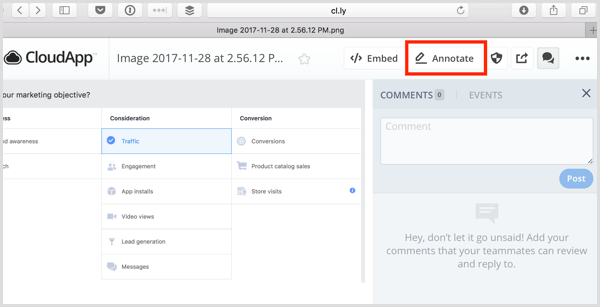
На екрана за пояснения можете добавете фигури, стрелки, линии и текст, и дори размазване чувствителна информация.

Когато сте доволни от вашето изображение, GIF или видео, запазете го за споделяне по-късно или просто поставете URL адреса (не се притеснявайте, той е обществен) в публикация в социалната мрежа.
Отворете таблото си за управление на CloudApp да се преглеждайте, сортирайте и организирайте съдържанието си. Съхранявайте вашите файлове тук, в случай че искате да публикувате отново съдържанието по-късно.
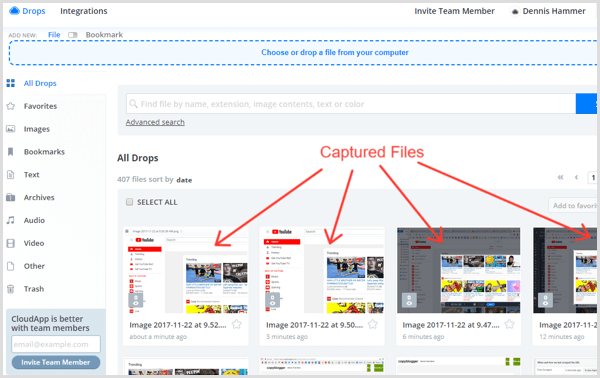
След като се хванете за CloudApp, ще отделите по-малко време за редактиране на изображения във Photoshop или Illustrator и повече време за създаване на визуално съдържание.
# 4: Изграждане на UTM връзки с разширение на Google Analytics Builder
Разбирането откъде идва вашият трафик е важно, но Google Analytics има някои ограничения. Например може да ви каже, че трафикът е дошъл от Twitter, но не ви казва коя връзка са щракнали последователите ви в Twitter, освен ако не сте включете UTM параметри в URL адреса.
UTM параметрите може да звучат сложно, но това са само редове код, прикрепени към края на URL адрес, който позволете на Google Analytics да проследява вашите връзки за конкретни страници. Те изглеждат така:

Ръчното добавяне на UTM параметри може да бъде досадно. Ето къде Google Analytics URL Builder влиза. Това е безплатно разширение за Chrome, което ви позволява бързо създайте UTM URL адреси за вашите социални публикации без да се налага да напускате страницата.
Този инструмент е особено полезен, ако провеждате съвместни кампании в социалните медии с други марки. Дайте на всяка марка своя собствена UTM URL връзка, за да можете да идентифицирате конкретни източници на трафик.
За да го използвате, инсталирайте разширението и тогава отидете до страницата, към която искате да направите връзка. Кликнете върху иконата на разширението в лентата с инструменти и попълнете съответните полета.
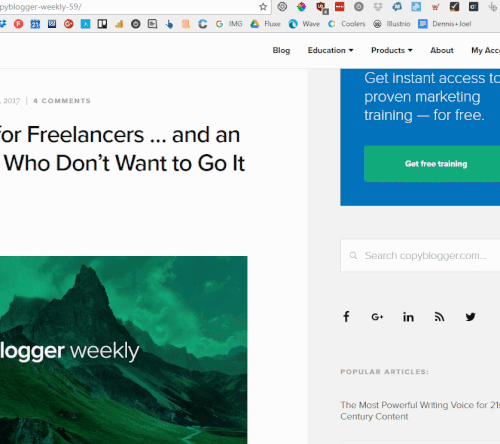
Ето как да попълните всяко поле:
- Източник: Откъде идва трафикът (Пример: Facebook страница)
- Средно: Конкретният елемент (Пример: Сладки кученца)
- Ключова дума (по избор): Терминът, който сте използвали в платени реклами (Пример: сладки пудели)
- Съдържание (по избор): Допълнителни подробности за връзки за разделно тестване
- Кампания: Цялостната кампания (Пример: Седмица на сладките кученца)
Бакшиш: Освен ако не пускате платени реклами или разделени тестове, не е необходимо да попълвате полетата за ключови думи, съдържание или кампания.
Използвайте раздела за предварителни настройки, за да запомните най-използванитепараметри и спестете още повече време!
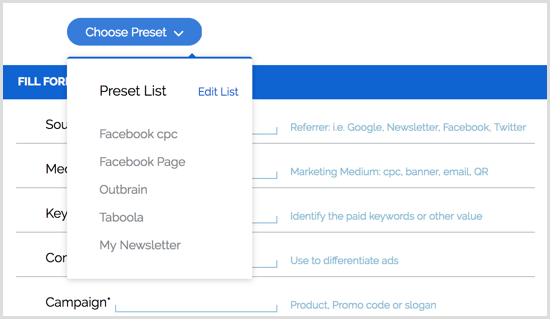
# 5: Настройте преки пътища за намиране на файлове с Алфред
Ако използвате Mac (съжалявам, потребители на Windows), Алфред е на път да се превърне във вашето любимо оръжие за производителност. Той е пълен с функции, но е особено мощен за маркетинг в социалните медии.
Вече знаете, че има много повече неща за постоянно създаване на звездно социално съдържание, отколкото това, което виждат последователите ви. Има задкулисно планиране и организиране, да не говорим за редакционните календари и стандартите за публикуване, с които трябва да се консултирате.
Тук влиза Алфред.
Това е безплатно приложение, подобно на търсенето на Spotlight на Mac, но 10 пъти по-интелигентно и по-мощно. Можеш използвайте обикновен пряк път да се отворете всеки файл, папка или документ на Google на вашия компютър. Най-добрата част: Той научава навиците ви за търсене и автоматично сортира резултатите въз основа на това, което търсите най-много.
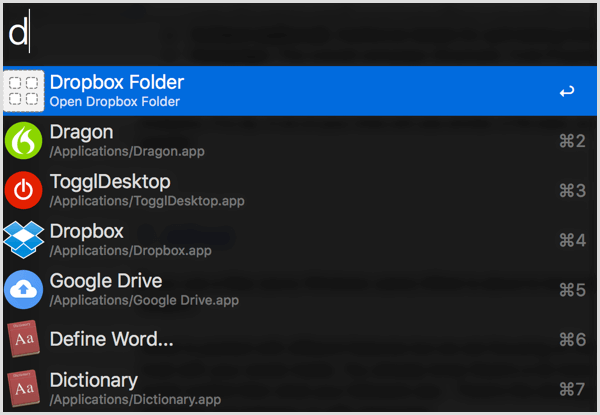
Функцията за персонализирано търсене ви позволява създайте преки пътища за URL адреси за бързо отваряне на всяка страница. Например можете да го настроите да отваря документи на Google Drive с една ключова дума. След като го схванете, това е много по-бързо от разровяването на отметките ви.
Тази техника е особено полезна, за да останете организирани, ако създавате кампании в социални медии за няколко клиенти и отваряте множество папки през целия ден.
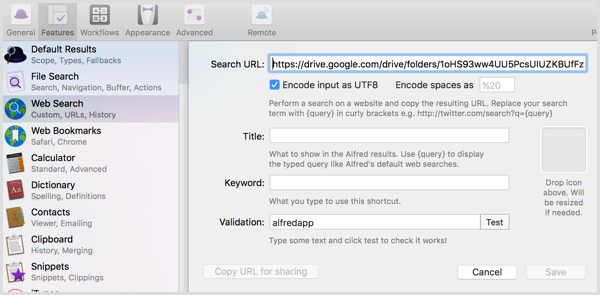
Вземете обучение по маркетинг в YouTube - онлайн!

Искате ли да подобрите ангажираността и продажбите си с YouTube? След това се присъединете към най-голямото и най-доброто събиране на маркетингови експерти в YouTube, докато те споделят своите доказани стратегии. Ще получите поетапни инструкции на живо, фокусирани върху Стратегия на YouTube, създаване на видеоклипове и реклами в YouTube. Станете маркетинговият герой на YouTube за вашата компания и клиенти, докато прилагате стратегии, които дават доказани резултати. Това е онлайн обучение на живо от вашите приятели в Social Media Examiner.
КЛИКНЕТЕ ТУК ЗА ПОДРОБНОСТИ - ПРОДАЖБАТА ПРИКЛЮЧВА НА 22-И СЕПТЕМВРИ!За $ 25 можете да надстроите до Alfred’s Powerpack, където се случва истинската магия. Ето няколко от функциите, които могат да ви помогнат да останете организирани, докато управлявате множество кампании в социалните медии:
- Има вграден разширител на текст (като инструмента, който споменах по-горе), който се синхронизира между вашите компютри.
- Получавате достъп до стотици работни потоци можете да използвате за автоматизиране на задачи като съкращаване на URL адреси, конвертиране на часови зони и тестване на целеви страници в множество браузъри, всичко това само с едно натискане на клавиш.
- The мениджър на клипборда ви позволява да разглеждате историята на клипборда си, за да не копирате постоянно едни и същи URL адреси между приложенията.
Дори ако се придържате към безплатната опция, Алфред е огромен тласък на производителността.
# 6: Подобрете писането си с ProWritingAid
ProWritingAid е безплатен инструмент за онлайн редактиране, който ви помага да подобрите писането си. Той не само отбелязва грешки, но също така препоръчва подобрения в стила и ви помага да намерите правилните думи. Ако пишете публикациите си в социалните медии на партиди, уеб приложението ви позволява да ги проверявате наведнъж, за да можете да четете корекция бързо и ефективно.
След теб Регистрирай се, щракнете върху Инструмент за редактиране в горната част на страницата.
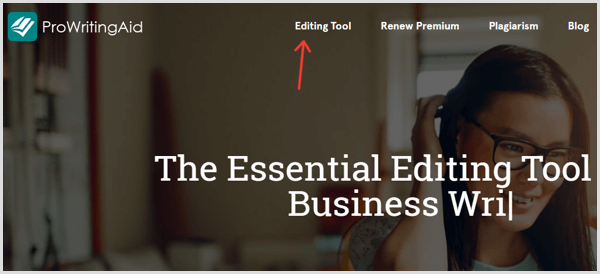
На следващата страница щракнете върху Меню и изберете Нов.
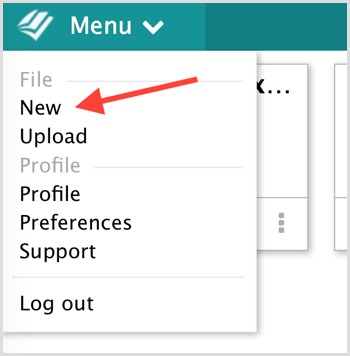
Въведете заглавие за вашия нов документ.
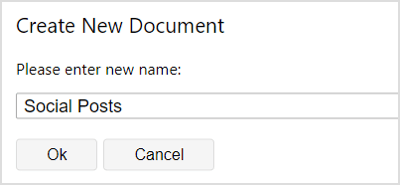
Следващия, поставете вашето копие в редактора и изберете една от чековете за писане на върха. Щракнете върху бутона Още, за да видите допълнителни опции като моята любима, проверка Combo.
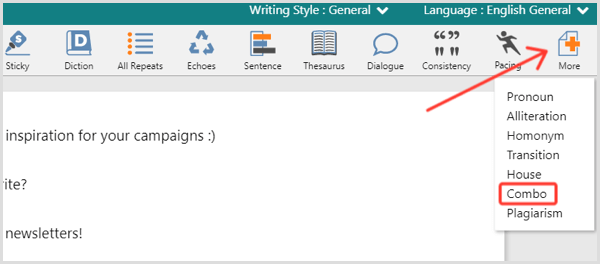
ProWritingAid ще се зареди за секунда и след това ще идентифицира грешките ви. Просто преминете през документа и коригирайте (или игнорирайте) всеки елемент с флаг.
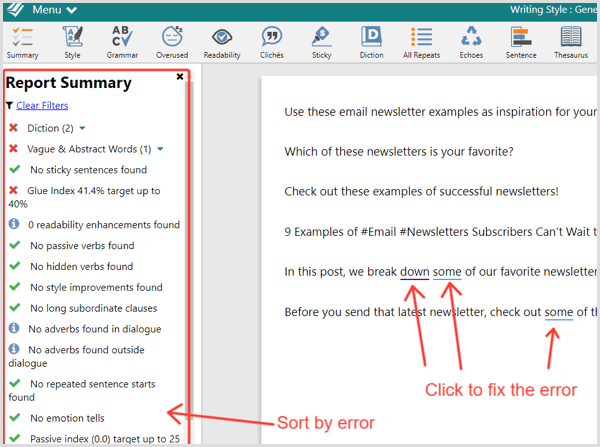
Този метод е чудесен начин за редактиране на множество публикации в социални медии наведнъж, но е неудобно да ги правите корекции една по една. За това искате инсталирайте Разширение ProWritingAid за Chrome. След като бъде инсталиран, просто задръжте мишката върху иконата във всяко поле да се отворете опциите за редактиране.
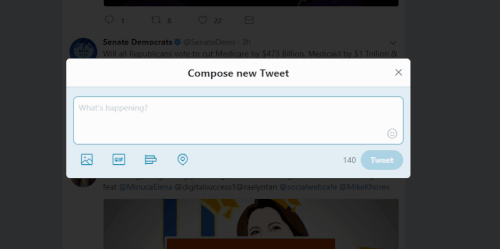
ProWritingAid също се интегрира с Google Docs, OpenOffice, Word и Scrivener, за да улесни корекцията. Кои коректорски доклади са най-важни? Ето най-добрите доклади за публикации в социалните медии (щракнете за пълния списък):
- Писане на доклад за стил - Подобряване на четливостта.
- Доклад за корпоративна дума - Опростете езика си.
- Проверка на стила на къщата - Задайте свои собствени правила (като „Винаги пишете с главни думи думата„ Маркетинг. “) За ProWritingAid да се маркира.
- Доклад за изречение на присъди - Идентифицирайте лепкави изречения (с твърде много думи като „до“, „от“, „при“, „ако“ и т.н.), за да можете да изясните.
- Доклад за прекалено използвани думи - Добавете разнообразие към вашите публикации. Прекалените думи са особено забележими в съдържанието на социалните медии, където няма много текст за начало.
- Доклад за плагиатство - Избягвайте плагиатство на съдържанието.
- Комбиниран доклад - Персонализирайте всяка комбинация от отчети, които да се изпълняват наведнъж.
# 7: Записване на учебни видеоклипове със стан
Стан е безплатен, лек и лесен за използване инструмент за създаване на ваши собствени видео уроци. Само с две щраквания можете заснемете екрана, камерата или и двете. Освен това Loom създава уникална страница за всеки видеоклип, която можете да споделите в социалните медии, без да изтегляте и качвате в друг източник.
След теб инсталирайте разширението за Chrome и Влизам, щракнете върху иконата Loom в лентата с инструменти на браузъра. След това ще видите следния прозорец.
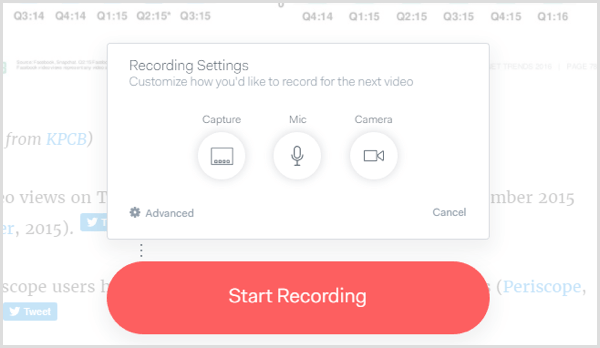
Щракнете върху Заснемане и изберете какво искате да запишете: текущият ви раздел в браузъра, целият работен плот или само камерата. Щракнете върху Mic да се изберете микрофон. Щракнете върху Камера да се изберете камера или изключете вашата ако не искате да запишете лицето си.
Следващия, щракнете върху Старт на запис. Loom ще ви даде 3 секунди, за да се подготвите. Използвайте контролите в долния ляв ъгъл да се пауза, завършек или отмяна. (Ако записвате камерата си, ще се видите и тук.)
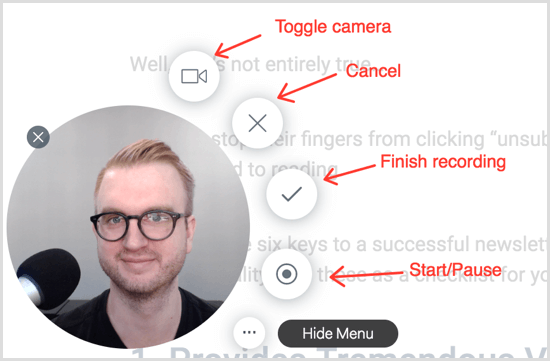
Веднъж ти щракнете върху Finish, Loom ще ви пренасочи към страницата на видеоклипа, която изглежда така:
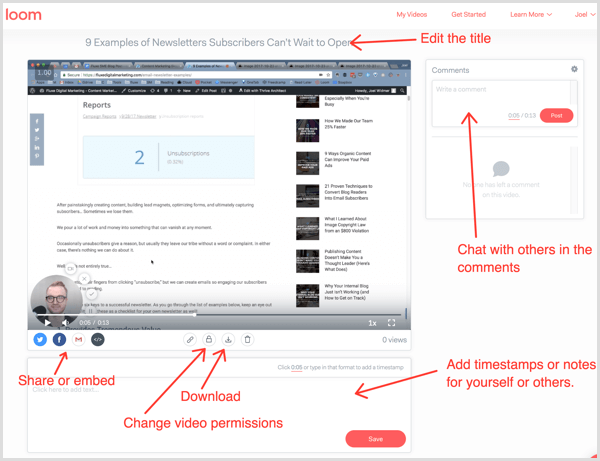
На тази страница можете добавете описание и коментари, което всеки, който посети страницата, може да види. Можете също споделете видеото в социалните медии или копирайте HTML код, за да го вградите на уеб страница.
Бакшиш: Ако искате да правите видеоклипове за феновете си, друг чудесен инструмент, който си струва да проверите, е Сапунена кутия. Това ви позволява превключвайте безпроблемно между камерата и работния плот, предлага няколко лесни за използване функции за редактиране и ви позволява създайте призив за действие в края на видеоклипа си.
# 8: Разширете клипборда си с Weava
Копирали ли сте някога текст или изображение в клипборда си, само за да осъзнаете, че току-що сте презаписали нещо друго, което сте запазили? Ако е така, имате нужда Weava. Това е мощно безплатно разширение за Chrome с набор от организиране и подчертаващи функции, но разширената клипборда е особено полезна за жонглиране с много съдържание в социалните медии.
След като инсталирате разширението, маркирайте част от текст или изображение както обикновено и след това изберете цвят от изскачащата палитра. След това текстът или изображението ви се записват в Weava.
Следващия, подчертайте нещо друго, но този път изберете различен цвят.
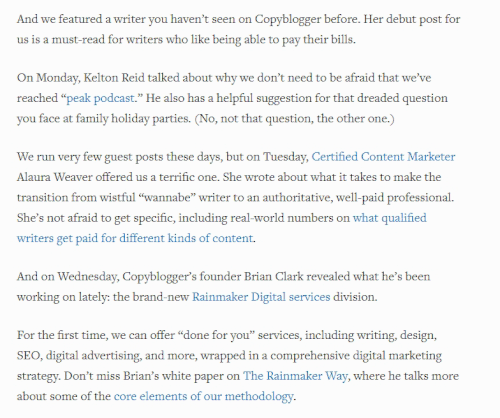
Щракнете върху иконата Weava в браузъра си, за да отворите колекцията си. Ще вижте списък с всичко, което сте подчертали.
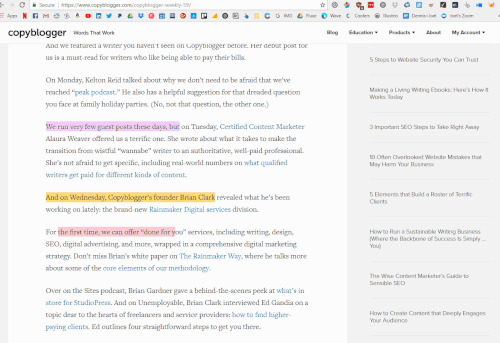
Задръжте курсора на мишката върху селекция, която искате да използвате и щракнете върху иконата за копиране. След това натиснете Ctrl + V (Windows) или Command + V (Mac), за да поставете го в публикацията си в социалните медии.
С Weava никога повече няма да загубите копиран материал!
# 9: Преписване на публикации с гласово въвеждане на Google Docs
Гласово въвеждане на Google Docs е мощен инструмент за транскрипция, вграден в Google Docs, и разбира се, той е безплатен! Това е умен начин да запишететвоите мисли докато извършвате своите изследвания в социалните медии.
Например, бихте могли оставете го да работи, докато четете статии. Ако ти научи нещо интересно което заслужава собствения си социален пост, просто диктувайте мислите си на Google докато разглеждате. По-късно можете превърнете тези мисли в надписи за вашите социални публикации.
Гласовото въвеждане на Google Docs е изключително лесна за използване. Просто отворете Google документ в Chrome и изберете Гласово въвеждане от менюто Инструменти.
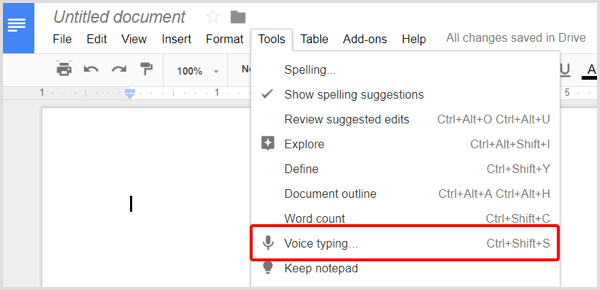
Ще се появи превключвател на микрофона (може да се наложи да упълномощите Google за достъп до вашия микрофон). Просто щракнете върху иконата да се включете транскрипцията. Тогава започнете да говорите.
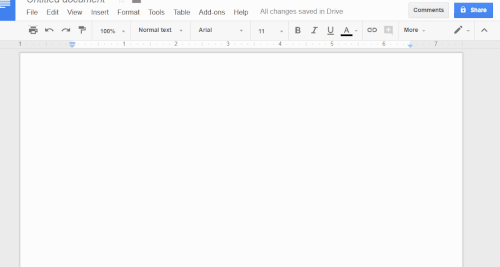
Професионален съвет: Кажете „точка“ и Google ще го направи завършете изречението си с точка. Кажете „нов ред“ и Google ще го направи падане на ред.
Използвайте този инструмент, за да ускорете воденето на бележки така че можете да се съсредоточите върху курирането на страхотно съдържание и писането на увлекателно копие.
# 10: Идентифицирайте кой е споделил вашето съдържание с CrowdTangle
Не би ли било чудесно да знаете точно кой споделя вашето съдържание? Тогава можете да се свържете с тези хора и да изградите по-дълбоки взаимоотношения. За да получите тази информация, се нуждаете от безплатно приложение, наречено CrowdTangle.
След теб инсталирайте разширението CrowdTangle Chrome, отворете всяка страница и щракнете върху иконата на разширението в лентата с инструменти на браузъра. Ще се появи меню с имената на всички, споделили тази страница.
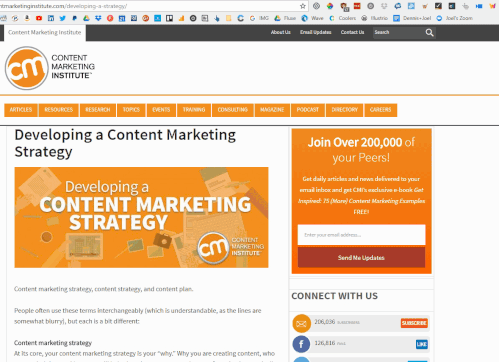
Щракнете върху иконата на социалните медии до името на влиятел да се отворете публикацията, в която са споделили вашето съдържание. Покажете подкрепата си, като харесате, споделите или коментирате публикацията им.
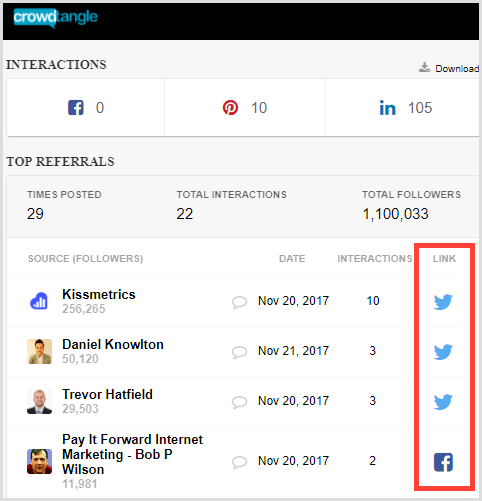
Погледнете графата „Взаимодействия“ да се вижте броя на взаимодействията на инфлуенсъра със страницата. Използвайте това, за да намерите хора, които са споделяли вашата страница няколко пъти. Достигнат на тези хора да изграждане на взаимоотношения!
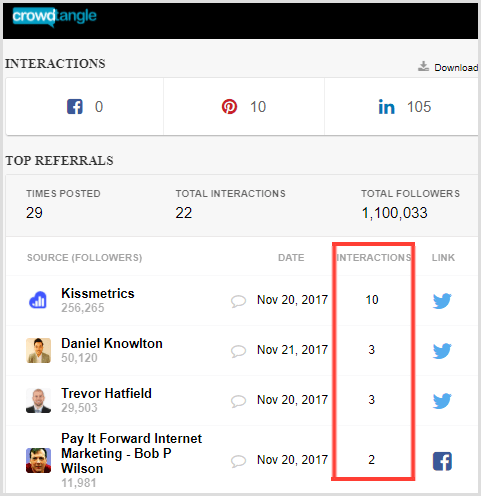
За да направите CrowdTangle една стъпка по-напред, разгледайте страниците на вашите конкуренти. Разкрийте кой споделя тяхното съдържание и се свържете с тези влиятелни.
Над вас
Тези уникални инструменти за социални медии могат да спестят време, да подобрят създаването и подготвянето на вашето съдържание и да улеснят живота и работата ви. Експериментирайте, за да намерите инструментите, които работят най-добре за вас.
Какво мислиш? Кои от тези инструменти са вашите фаворити за маркетинг в социалните медии? Как се вписват във вашия работен процес? Уведомете ни в коментари по-долу!



